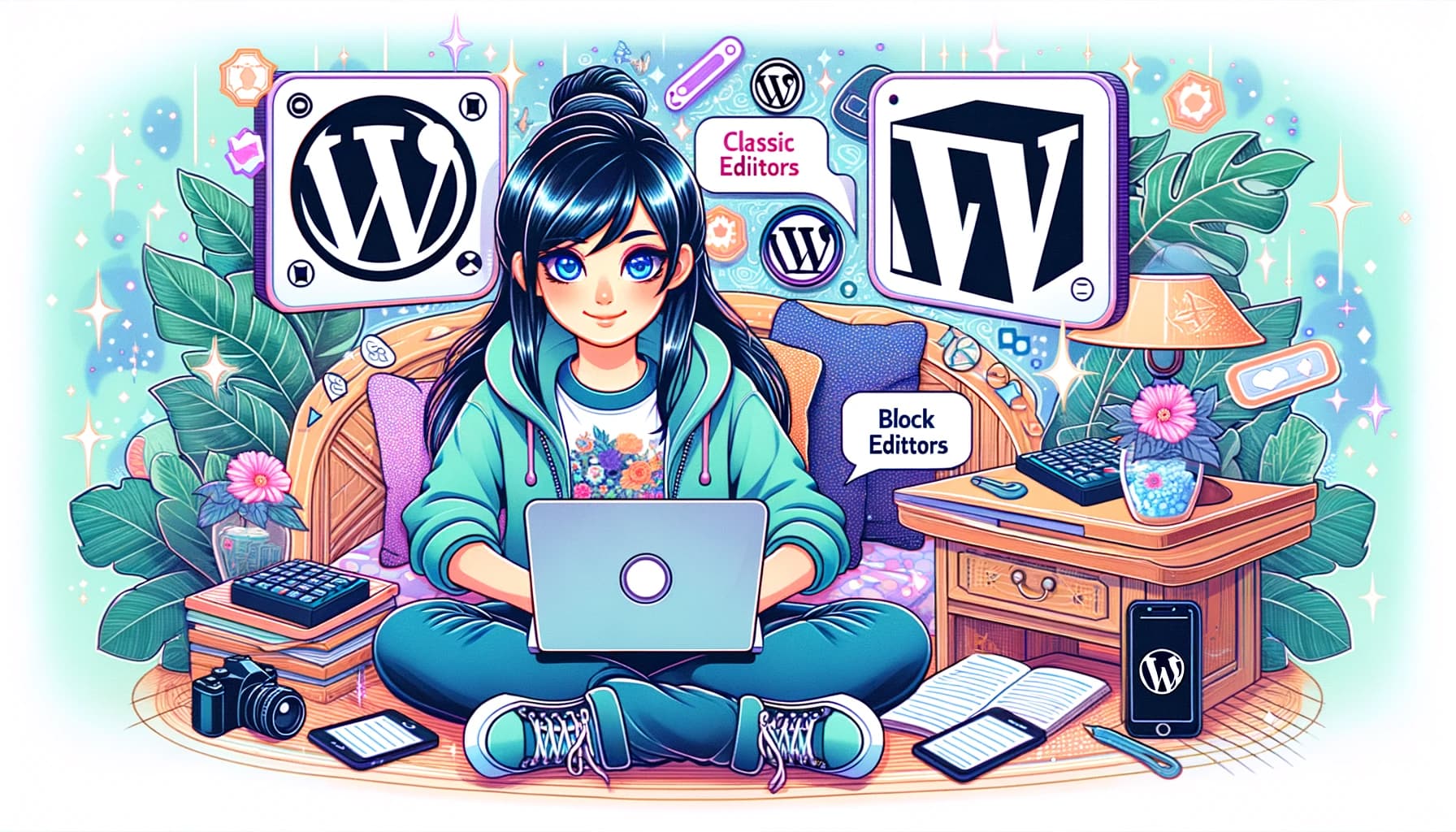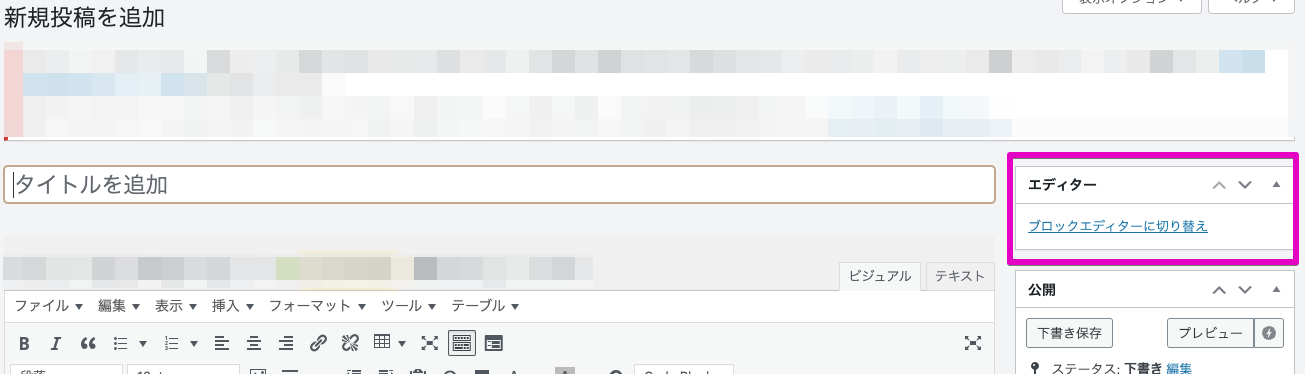WordPressには、ユーザーの好みや作業スタイルに合わせて選べる2種類のエディターがあります。一つは、シンプルで直感的な操作が特徴の「クラシックエディター」。もう一つは、柔軟なレイアウトが可能で、より高度なデザインを実現できる「ブロックエディター」です。
しかし、これらのエディターを状況に応じて切り替えたいと思っても、方法が分からない方もいるかもしれません。この記事では、WordPressでクラシックエディターとブロックエディターを簡単に切り替える方法を解説します。
切り替えたい理由
WordPressの世界では、エディターの選択がユーザーの作業効率やコンテンツ制作の質に直接影響を及ぼします。多くの長年のWordPressユーザーにとって、クラシックエディターはそのシンプルさと使い勝手の良さで、作業の効率化を実現してきました。このエディターに慣れ親しんだユーザーにとっては、その直感的なインターフェイスと操作性が、日々のブログ更新やページ編集作業をスムーズに進める上で欠かせない要素となっています。

しかし、WordPressのエコシステムは日々進化しており、特に最近ではブロックエディターの導入によって、より洗練されたデザインと高度な機能性が求められるようになってきました。新しいプラグインやテーマの多くは、この新しいエディターを前提として開発されており、クラシックエディターではフルに機能を活用できないケースが増えています。そのため、クラシックエディターの使いやすさを手放したくない一方で、ブロックエディター対応のプラグインを活用しない手はないというジレンマに直面しています。
このような背景から、エディターを状況に応じて柔軟に切り替えられるようにすることが、最適なウェブサイト管理を実現する上での鍵となるわけです。
変更する方法
まずは設定
まずは、ユーザーがエディタを変更できるようにします。
設定から
ユーザーにエディターの切り替えを許可の箇所を「はい」にします。
そして、「変更を保存」ボタンをクリックして保存してください。
はい。これだけです。
クラシックエディター → ブロックエディター
記事の作成画面に行くと、サイドバーにエディターが表示されていると思います。
そこで、「ブロックエディターに切り替え」をクリックすると、ブロックエディターに変更できます。
ブロックエディター → クラシックエディター
今度は、ブロックエディターからクラシックエディターに変更する方法です。
右上の三点リーダーをクリックするとメニューが表示されますので、「旧エディターに切り替え」をクリックしてください。
これで、クラシックエディターに変更できます。